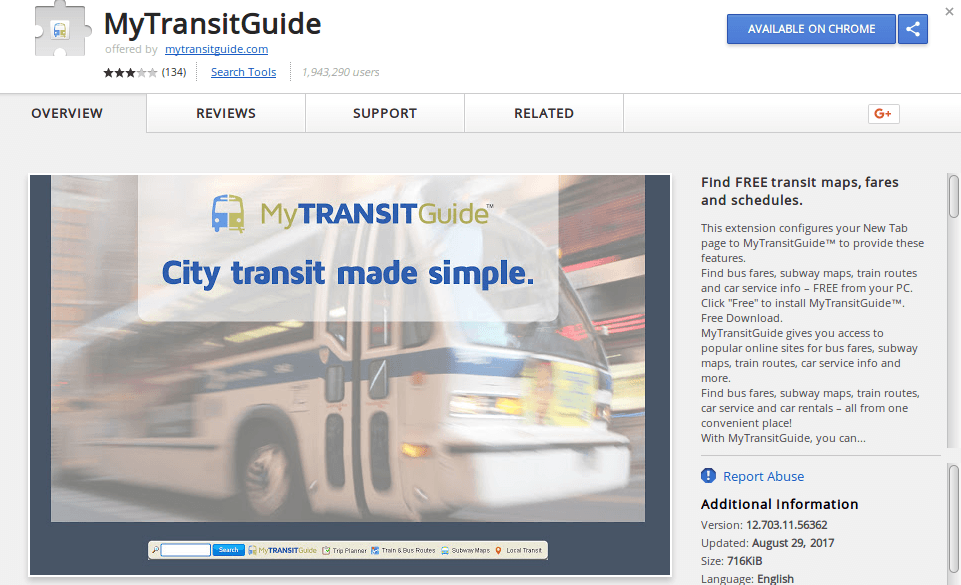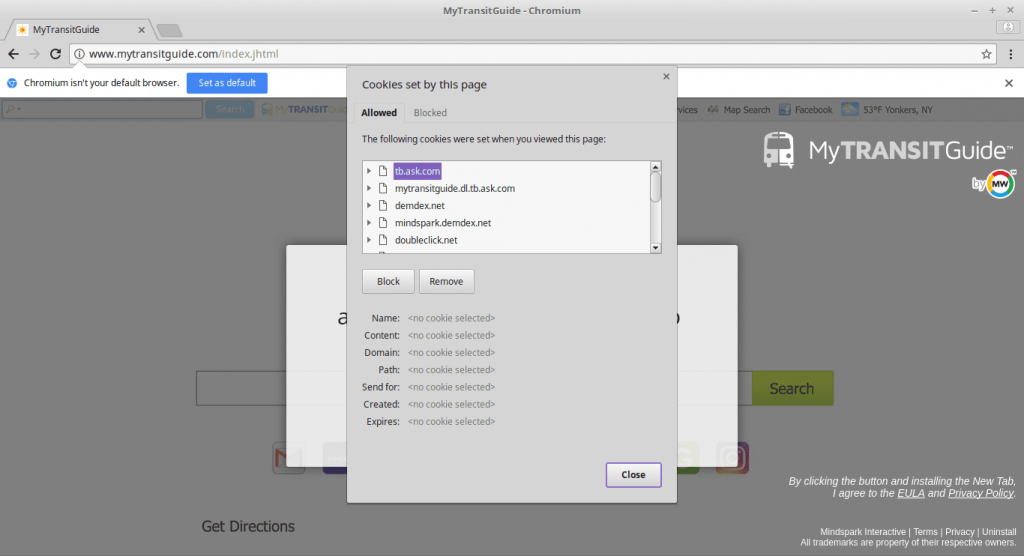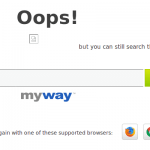 Un pirate de l'air dangereux du navigateur appelé Mytransitguide a été trouvé pour infecter les utilisateurs d'ordinateurs dans le monde entier. Les victimes signalent sécurité graves et protection des renseignements personnels lors de l'accès au service malveillant. Elle est liée à d'autres services criminels qui sont utilisés pour récolter des données sensibles des victimes.
Un pirate de l'air dangereux du navigateur appelé Mytransitguide a été trouvé pour infecter les utilisateurs d'ordinateurs dans le monde entier. Les victimes signalent sécurité graves et protection des renseignements personnels lors de l'accès au service malveillant. Elle est liée à d'autres services criminels qui sont utilisés pour récolter des données sensibles des victimes.

Menace Résumé
| Nom | Mytransitguide |
| Type | Pirate de navigateur, PUP |
| brève description | Chaque application de navigateur qui est sur votre ordinateur obtenir touchés. Le pirate de l'air peut vous rediriger et vous montrer beaucoup d'annonces. |
| Symptômes | Paramètres du navigateur qui se sont modifiés la page de démarrage, moteur de recherche et la nouvelle page de l'onglet. |
| Méthode de distribution | Installations Freeware, Forfaits groupés |
| Detection Tool |
Voir si votre système a été affecté par des logiciels malveillants
Télécharger
Malware Removal Tool
|
| Expérience utilisateur | Rejoignez notre Forum pour discuter Mytransitguide. |

Mytransitguide - Méthodes de livraison
Le redirect Mytransitguide peut infecter les victimes informatiques en utilisant différentes méthodes. La campagne hacker peut être modifié dans l'optimisation du ratio d'infection en sélectionnant soigneusement la meilleure stratégie. Les pirates doivent avoir une idée des objectifs visés et la portée des victimes potentielles avant de lancer de telles souches d'attaque organisée.
pirates de l'air de navigateur Mytransitguide sont actuellement offerts aux victimes potentielles en utilisant plusieurs stratégies différentes. La majorité des intrusions réussies sont dues à addons navigateur malveillants. Ils sont généralement faits pour les applications web les plus populaires: Mozilla Firefox, Google Chrome, Opéra, Internet Explorer, Safari et Microsoft bord. Lors de l'installation, ils changent les paramètres importants pour rediriger vers le site principal Mytransitguide, y compris la page d'accueil par défaut, moteur de recherche et nouvelle page onglets.
De tels cas sont distribués par différents canaux, y compris les logiciels malveillants plugins Chrome Web Store. Nous avons détecté une extension active qui porte le nom du site. La page d'aperçu énumère une capture d'écran et une description complexe qui met en évidence la façon dont il peut être utile pour les victimes. D'autres versions de la redirection Mytransitguide peuvent également être imposées sur d'autres navigateurs avec des logiciels similaires.
L'autre tactique populaire est l'utilisation de e-mail les messages de spam. Ils utilisent des tactiques d'ingénierie sociale pour rendre les victimes elles-mêmes infectent avec eux-mêmes les logiciels malveillants. En fonction du type de tactique, il peut y avoir plusieurs façons de la distribution de logiciels malveillants email:
- Pièces jointes - pirates de l'air du navigateur Mytransitguide peuvent être livrés directement aux victimes comme des pièces jointes.
- Les liens hypertextes - Les pirates peuvent utiliser le contenu du corps pour délivrer les souches dangereuses via des liens.
- Livraison Payload - Les pièces jointes des charges utiles qui fournissent indirectement le pirate de l'air Mytransitguide aux victimes.
Les criminels peuvent également utiliser des scripts web, réseaux publicitaires et d'autres instances pour fournir la menace. Prenez note que la livraison de la charge utile est une autre option qui devient de plus en plus populaire au fil du temps. Cette tactique est utilisée pour intégrer le code malveillant dans des véhicules qui sont distribués aux victimes prévues. Les deux cas les plus populaires sont les installateurs de logiciels et les documents.
- Les installateurs de logiciels infectés - Les pirates personnalisent populaires versions gratuites ou d'applications célèbres essai pour inclure le code malveillant. Ils sont ensuite distribués à l'aide des sites pirates, e-mails et d'autres méthodes pour les propager aux victimes.
- Documents - Divers documents d'intérêt de l'utilisateur peuvent servir de charges utiles de pirate de l'air de navigateur. Les pirates intègrent le code malveillant dans les types de fichiers populaires, y compris les documents de texte enrichi, feuilles de calcul et bases de données. Quand ils sont ouverts les victimes verront qu'une notification pop-up qui les invite à activer les scripts intégrés. Si cela est fait l'Mytransitguide est institué sur l'ordinateur de la victime.

Mytransitguide - en profondeur Vue d'ensemble
La redirection Mytransitguide est imposée aux utilisateurs qui interagissent avec le code malveillant en utilisant l'une des méthodes énumérées ci-dessus. Dès qu'il est installé, les navigateurs concernés auront changé les réglages importants. Cela inclut la page d'accueil par défaut, nouvelle page onglets et moteur de recherche. Ils seront tous pointer vers la page désignée pirate informatique qui peut être modifié de manière dynamique par les utilisateurs.
Le site est exploité par purposed Mindspark, une entreprise qui est bien connu pour la création de centaines d'add-ons connexes et autres logiciels similaires qui changent les paramètres importants des ordinateurs cibles.
La page principale affiche un graphique portant le nom du site. En dessous se trouve un moteur de recherche qui est utilisé pour faire les victimes utilisent. Son intéressant de noter que le site ne dispose d'une fonction d'assistance de transport qui est probablement intégrée d'un fournisseur tiers.
La barre supérieure contient des liens vers des services Internet populaires et d'autres sites connexes et portails. Note interaction THT avec le site conduit à la sécurité graves et protection des renseignements personnels.
La redirection Mytransitguide peut être ré purposed conduire à d'autres sites, des copies de celui-ci peut également être modifié de manière à inclure les virus et les souches de ransomware.

Mytransitguide - Politique de confidentialité
La politique de confidentialité et les termes des documents d'utilisation mettent en valeur les dangers d'interagir avec le site. Comme d'autres sites qui font partie du réseau Mindspark le site peut présenter d'autres produits ou des offres. Selon l'interaction de l'utilisateur avec la politique de confidentialité du site peut conduire à la production de fenêtres pop-up ou l'imposition d'autres logiciels.
Les utilisateurs reconnaissent les droits du logiciel pour modifier les paramètres des navigateurs Web installés (ils utilisent le terme “réinitialiser”) et placer des liens vers d'autres produits Mindspark et sites. Cela signifie que, ainsi que de modifier les favoris et les paramètres les criminels peuvent également insérer le nouveau contenu.
Dans le cadre du pirate de l'air du navigateur plusieurs autres composants sont ajoutés au système, tous qui ont leur licence utilisateur final et les politiques de confidentialité. Certains d'entre eux sont les suivants:
- DailyImageBoard - Un autre plugin navigateur malveillant qui a la capacité d'interagir avec les comptes Pinterest.
- EliteUnzip - Enfin, une autre fonctionnant Mindspark.
- UnzipApp - Un pirate de l'air dangereux du navigateur.
- dézipper - Mindspark alimenté par la barre d'outils.
- GoUnzip - navigateur Malicious pirate de l'air.
- 7-Zip *: français - Un logiciel d'archivage open-source.
Une autre menace réelle est le fait que le Mytransitguide collecte des informations personnelles identifiables sur les victimes via les cookies de suivi. Ils sont utilisés pour surveiller le comportement des victimes en temps réel. En combinaison avec la puissante technologie d'extraction de données, le pirate de l'air du navigateur peut obtenir des informations sur l'utilisateur. Des exemples de ce sont les suivants: noms, les vrais noms, surnoms, adresses e-mail, les numéros de téléphone, emplacement, intérêts, requêtes de recherche et etc.
Notez que les données peuvent être partagées avec d'autres produits et services, ainsi que des tiers et des partenaires. agences de marché acquièrent souvent de grandes bases de données avec les informations ci-dessus mentionnées pour leur propre usage.

Retirer Mytransitguide efficacement
Retirer Mytransitguide manuellement à partir de votre ordinateur, suivez les instructions étape-par-étape enlèvement fournies ci-dessous. Dans le cas où l'enlèvement manuel ne se débarrasse pas de la redirection de pirate de l'air et ses fichiers complètement, vous devez rechercher et supprimer les restes d'un outil anti-malware avancée. Un tel programme peut garder votre ordinateur en toute sécurité à l'avenir.
- Fenêtres
- Mac OS X
- Google Chrome
- Mozilla Firefox
- Microsoft bord
- Safari
- Internet Explorer
- Arrêter les pop-ups push
Comment supprimer Mytransitguide de Windows.
Étape 1: Rechercher Mytransitguide avec SpyHunter Anti-Malware Tool



Étape 2: Démarrez votre PC en mode sans échec





Étape 3: Désinstaller Mytransitguide et les logiciels associés de Windows
Étapes de désinstallation pour Windows 11



Étapes de désinstallation pour Windows 10 et versions plus anciennes
Voici une méthode en quelques étapes simples qui devraient pouvoir désinstaller la plupart des programmes. Peu importe si vous utilisez Windows 10, 8, 7, Vista ou XP, ces mesures seront faire le travail. Faire glisser le programme ou de son dossier à la corbeille peut être un très mauvaise décision. Si vous faites cela, des morceaux du programme sont laissés, et qui peut conduire à un travail instable de votre PC, erreurs avec les associations de types de fichiers et d'autres activités désagréables. La bonne façon d'obtenir un programme sur votre ordinateur est de le désinstaller. Pour ce faire,:


 Suivez les instructions ci-dessus et vous désinstaller avec succès la plupart des programmes.
Suivez les instructions ci-dessus et vous désinstaller avec succès la plupart des programmes.
Étape 4: Nettoyer tous les registres, Created by Mytransitguide on Your PC.
Les registres généralement ciblés des machines Windows sont les suivantes:
- HKEY_LOCAL_MACHINE Software Microsoft Windows CurrentVersion Run
- HKEY_CURRENT_USER Software Microsoft Windows CurrentVersion Run
- HKEY_LOCAL_MACHINE Software Microsoft Windows CurrentVersion RunOnce
- HKEY_CURRENT_USER Software Microsoft Windows CurrentVersion RunOnce
Vous pouvez y accéder en ouvrant l'éditeur de Registre Windows et la suppression de toutes les valeurs, créé par Mytransitguide là-bas. Cela peut se produire en suivant les étapes ci-dessous:


 Pointe: Pour trouver une valeur créée virus, vous pouvez faire un clic droit dessus et cliquez "Modifier" pour voir quel fichier il est configuré pour exécuter. Si cela est l'emplacement du fichier de virus, supprimer la valeur.
Pointe: Pour trouver une valeur créée virus, vous pouvez faire un clic droit dessus et cliquez "Modifier" pour voir quel fichier il est configuré pour exécuter. Si cela est l'emplacement du fichier de virus, supprimer la valeur.
Video Removal Guide for Mytransitguide (Fenêtres).
Débarrassez-vous de Mytransitguide de Mac OS X.
Étape 1: Uninstall Mytransitguide and remove related files and objects





Votre Mac vous affichera une liste des éléments qui démarrent automatiquement lorsque vous vous connectez. Recherchez toutes les applications suspectes identiques ou similaires à Mytransitguide. Vérifiez l'application que vous voulez arrêter de courir automatiquement puis sélectionnez sur le Moins ("-") icône pour cacher.
- Aller à Chercheur.
- Dans la barre de recherche tapez le nom de l'application que vous souhaitez supprimer.
- Au-dessus de la barre de recherche changer les deux menus déroulants à "Fichiers système" et "Sont inclus" de sorte que vous pouvez voir tous les fichiers associés à l'application que vous souhaitez supprimer. Gardez à l'esprit que certains des fichiers ne peuvent pas être liés à l'application de manière très attention quels fichiers vous supprimez.
- Si tous les fichiers sont liés, tenir la ⌘ + A boutons pour les sélectionner, puis les conduire à "Poubelle".
Si vous ne pouvez pas supprimer Mytransitguide via Étape 1 au dessus:
Si vous ne trouvez pas les fichiers de virus et des objets dans vos applications ou d'autres endroits que nous avons indiqués ci-dessus, vous pouvez rechercher manuellement pour eux dans les bibliothèques de votre Mac. Mais avant de faire cela, s'il vous plaît lire l'avertissement ci-dessous:



Vous pouvez répéter la même procédure avec les autres Bibliothèque répertoires:
→ ~ / Library / LaunchAgents
/Bibliothèque / LaunchDaemons
Pointe: ~ est-il sur le but, car elle conduit à plus LaunchAgents.
Étape 2: Scan for and remove Mytransitguide files from your Mac
Lorsque vous rencontrez des problèmes sur votre Mac en raison de scripts et de programmes indésirables tels que Mytransitguide, la méthode recommandée pour éliminer la menace est à l'aide d'un programme anti-malware. SpyHunter pour Mac propose des fonctionnalités de sécurité avancées ainsi que d'autres modules qui amélioreront la sécurité de votre Mac et le protégeront à l'avenir.
Video Removal Guide for Mytransitguide (Mac)
Supprimer Mytransitguide de Google Chrome.
Étape 1: Démarrez Google Chrome et ouvrez le menu déroulant

Étape 2: Déplacez le curseur sur "Outils" et puis dans le menu étendu choisir "Extensions"

Étape 3: De l'ouverture "Extensions" Menu localiser l'extension indésirable et cliquez sur son "Supprimer" bouton.

Étape 4: Une fois l'extension retirée, redémarrer Google Chrome en la fermant du rouge "X" bouton dans le coin supérieur droit et commencer à nouveau.
Effacer Mytransitguide de Mozilla Firefox.
Étape 1: Lancer Mozilla Firefox. Ouvrez la fenêtre de menu:

Étape 2: Sélectionnez le "Add-ons" icône dans le menu.

Étape 3: Sélectionnez l'extension indésirable et cliquez sur "Supprimer"

Étape 4: Une fois l'extension retirée, redémarrer Mozilla Firefox par fermeture du rouge "X" bouton dans le coin supérieur droit et commencer à nouveau.
Désinstaller Mytransitguide de Microsoft Edge.
Étape 1: Démarrer le navigateur Edge.
Étape 2: Ouvrez le menu déroulant en cliquant sur l'icône en haut à droite.

Étape 3: Dans le menu de liste déroulante, sélectionnez "Extensions".

Étape 4: Choisissez l'extension suspecte que vous souhaitez supprimer, puis cliquez sur l'icône d'engrenage.

Étape 5: Supprimez l'extension malveillante en faisant défiler vers le bas puis en cliquant sur Désinstaller.

Supprimer Mytransitguide de Safari
Étape 1: Démarrez l'application Safari.
Étape 2: Après avoir plané le curseur de la souris vers le haut de l'écran, cliquez sur le texte Safari pour ouvrir son menu déroulant.
Étape 3: Dans le menu, cliquer sur "Préférences".

Étape 4: Après cela, Sélectionnez l'onglet Extensions.

Étape 5: Cliquez une fois sur l'extension que vous souhaitez supprimer.
Étape 6: Cliquez sur 'Désinstaller'.

Une fenêtre pop-up apparaîtra vous demandant de confirmer désinstaller l'extension. Sélectionner «Désinstaller» encore, et le Mytransitguide sera supprimé.
Éliminer Mytransitguide d'Internet Explorer.
Étape 1: Démarrez Internet Explorer.
Étape 2: Cliquez sur l'icône d'engrenage intitulée « Outils » pour ouvrir le menu déroulant et sélectionnez « Gérer les modules complémentaires »

Étape 3: Dans la fenêtre « Gérer les modules complémentaires ».

Étape 4: Sélectionnez l'extension que vous souhaitez supprimer, puis cliquez sur « Désactiver ». Une fenêtre pop-up apparaîtra pour vous informer que vous êtes sur le point de désactiver l'extension sélectionnée, et quelques autres add-ons peuvent être désactivées et. Laissez toutes les cases cochées, et cliquez sur 'Désactiver'.

Étape 5: Après l'extension indésirable a été supprimé, redémarrez Internet Explorer en le fermant à partir du bouton rouge 'X' situé dans le coin supérieur droit et redémarrez-le.
Supprimez les notifications push de vos navigateurs
Désactiver les notifications push de Google Chrome
Pour désactiver les notifications push du navigateur Google Chrome, s'il vous plaît suivez les étapes ci-dessous:
Étape 1: Aller à Paramètres dans Chrome.

Étape 2: Dans les paramètres, sélectionnez «Réglages avancés":

Étape 3: Cliquez sur "Paramètres de contenu":

Étape 4: Ouvert "notifications":

Étape 5: Cliquez sur les trois points et choisissez Bloquer, Modifier ou supprimer des options:

Supprimer les notifications push sur Firefox
Étape 1: Accédez aux options de Firefox.

Étape 2: Aller aux paramètres", saisissez "notifications" dans la barre de recherche et cliquez sur "Paramètres":

Étape 3: Cliquez sur "Supprimer" sur n'importe quel site pour lequel vous souhaitez que les notifications disparaissent et cliquez sur "Enregistrer les modifications"

Arrêter les notifications push sur Opera
Étape 1: À l'opéra, presse ALT + P pour aller dans les paramètres.

Étape 2: Dans la recherche de paramètres, tapez "Contenu" pour accéder aux paramètres de contenu.

Étape 3: Notifications ouvertes:

Étape 4: Faites la même chose que vous avez fait avec Google Chrome (expliqué ci-dessous):

Éliminez les notifications push sur Safari
Étape 1: Ouvrez les préférences Safari.

Étape 2: Choisissez le domaine à partir duquel vous souhaitez que les pop-ups push disparaissent et passez à "Refuser" de "Permettre".
Mytransitguide-FAQ
What Is Mytransitguide?
The Mytransitguide threat is adware or navigateur virus de redirection.
Cela peut ralentir considérablement votre ordinateur et afficher des publicités. L'idée principale est que vos informations soient probablement volées ou que davantage d'annonces apparaissent sur votre appareil.
Les créateurs de ces applications indésirables travaillent avec des systèmes de paiement au clic pour amener votre ordinateur à visiter des sites Web risqués ou différents types de sites Web susceptibles de générer des fonds.. C'est pourquoi ils ne se soucient même pas des types de sites Web qui apparaissent sur les annonces.. Cela rend leurs logiciels indésirables indirectement risqués pour votre système d'exploitation.
What Are the Symptoms of Mytransitguide?
Il y a plusieurs symptômes à rechercher lorsque cette menace particulière et les applications indésirables en général sont actives:
Symptôme #1: Votre ordinateur peut devenir lent et avoir des performances médiocres en général.
Symptôme #2: Vous avez des barres d'outils, des modules complémentaires ou des extensions sur vos navigateurs Web que vous ne vous souvenez pas avoir ajoutés.
Symptôme #3: Vous voyez tous les types d'annonces, comme les résultats de recherche financés par la publicité, pop-ups et redirections pour apparaître au hasard.
Symptôme #4: Vous voyez les applications installées sur votre Mac s'exécuter automatiquement et vous ne vous souvenez pas de les avoir installées.
Symptôme #5: Vous voyez des processus suspects en cours d'exécution dans votre gestionnaire de tâches.
Si vous voyez un ou plusieurs de ces symptômes, alors les experts en sécurité vous recommandent de vérifier la présence de virus sur votre ordinateur.
Quels types de programmes indésirables existe-t-il?
Selon la plupart des chercheurs en malwares et experts en cybersécurité, les menaces qui peuvent actuellement affecter votre appareil peuvent être logiciel antivirus malveillant, adware, les pirates de navigateur, cliqueurs, faux optimiseurs et toutes formes de PUP.
Que faire si j'ai un "virus" like Mytransitguide?
Avec quelques actions simples. Tout d'abord, il est impératif que vous suiviez ces étapes:
Étape 1: Trouvez un ordinateur sûr et connectez-le à un autre réseau, pas celui dans lequel votre Mac a été infecté.
Étape 2: Changer tous vos mots de passe, à partir de vos mots de passe de messagerie.
Étape 3: Activer authentification à deux facteurs pour la protection de vos comptes importants.
Étape 4: Appelez votre banque au modifier les détails de votre carte de crédit (code secret, etc) si vous avez enregistré votre carte de crédit pour faire des achats en ligne ou avez effectué des activités en ligne avec votre carte.
Étape 5: Assurez-vous de appelez votre FAI (Fournisseur Internet ou opérateur) et demandez-leur de changer votre adresse IP.
Étape 6: Change ton Mot de passe WiFi.
Étape 7: (En option): Assurez-vous de rechercher les virus sur tous les appareils connectés à votre réseau et répétez ces étapes pour eux s'ils sont affectés.
Étape 8: Installer un anti-malware logiciel avec protection en temps réel sur chaque appareil que vous possédez.
Étape 9: Essayez de ne pas télécharger de logiciels à partir de sites dont vous ne savez rien et restez à l'écart sites Web à faible réputation en général.
Si vous suivez ces recommandations, votre réseau et tous les appareils deviendront beaucoup plus sécurisés contre les menaces ou les logiciels invasifs et seront également exempts de virus et protégés à l'avenir.
How Does Mytransitguide Work?
Une fois installé, Mytransitguide can collecter des données en utilisant traqueurs. Ces données concernent vos habitudes de navigation sur le Web, tels que les sites Web que vous visitez et les termes de recherche que vous utilisez. Elles sont ensuite utilisées pour vous cibler avec des publicités ou pour vendre vos informations à des tiers..
Mytransitguide can also télécharger d'autres logiciels malveillants sur votre ordinateur, tels que les virus et les logiciels espions, qui peut être utilisé pour voler vos informations personnelles et diffuser des publicités à risque, qui peut rediriger vers des sites de virus ou des escroqueries.
Is Mytransitguide Malware?
La vérité est que les PUP (adware, les pirates de navigateur) ne sont pas des virus, mais peut être tout aussi dangereux car ils peuvent vous montrer et vous rediriger vers des sites Web malveillants et des pages frauduleuses.
De nombreux experts en sécurité classent les programmes potentiellement indésirables comme des logiciels malveillants. Cela est dû aux effets indésirables que les PUP peuvent causer, telles que l'affichage de publicités intrusives et la collecte de données utilisateur à l'insu de l'utilisateur ou sans son consentement.
About the Mytransitguide Research
Le contenu que nous publions sur SensorsTechForum.com, this Mytransitguide how-to removal guide included, est le résultat de recherches approfondies, le travail acharné et le dévouement de notre équipe pour vous aider à éliminer les, problème lié aux logiciels publicitaires, et restaurez votre navigateur et votre système informatique.
How did we conduct the research on Mytransitguide?
Veuillez noter que notre recherche est basée sur une enquête indépendante. Nous sommes en contact avec des chercheurs indépendants en sécurité, grâce auquel nous recevons des mises à jour quotidiennes sur les derniers malwares, adware, et définitions des pirates de navigateur.
En outre, the research behind the Mytransitguide threat is backed with VirusTotal.
Pour mieux comprendre cette menace en ligne, veuillez vous référer aux articles suivants qui fournissent des détails bien informés.